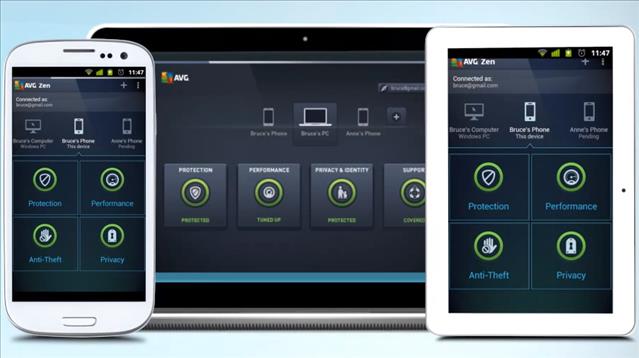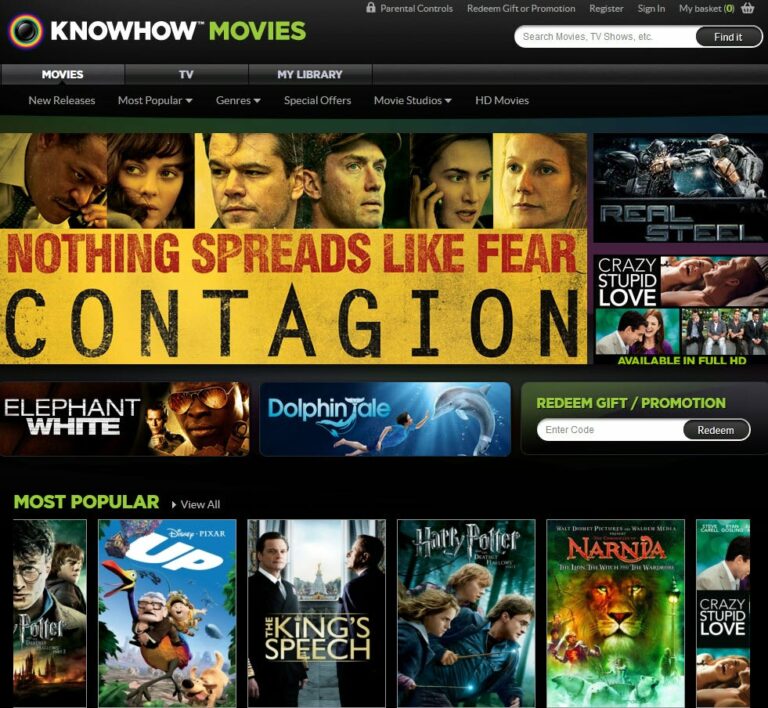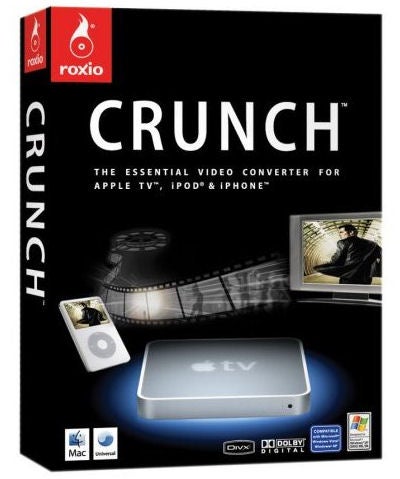Techsmith Camtasia Studio 6 Обзор
Если вам нужно делать видео с экрана в Windows, это как раз то, что вам нужно.
Давать людям инструкции о том, как что-то делать в Windows, утомительно и чревато ошибками. Пропустите шаг, и ваша аудитория может быть полностью потеряна. Гораздо эффективнее показать, как делается то или иное, а для этого нужно иметь возможность записывать, что происходит на экране, когда вы выполняете действия, необходимые для демонстрации. Camtasia делает видео с экрана.
Techsmith Camtasia Studio 6 — это видеомагнитофон для Windows, который может фиксировать каждое действие, выполняемое с помощью мыши или клавиатуры, и записывать сопровождающее его звуковое сопровождение. Он предлагает средства редактирования, поэтому вы можете объединять сегменты видео вместе и вырезать их для создания готового учебного пособия или демонстрации.
Основная часть приложения — это экран редактирования, на котором собираются видео, но прежде чем вы дойдете до этого этапа, вы должны записать сегменты, которые будут там собраны. Для этого вам понадобится Camtasia Recorder, который можно запустить как из основной программы, так и отдельно из Моих программ.
Camtasia Recorder — это простая панель управления, предлагающая варианты выбора области экрана для записи: полноэкранный режим или практически любая настраиваемая область внутри него — полезно для записи действий в одной панели Windows. Рекордер также предлагает записывать вывод веб-камеры и звук из любого выбранного вами источника, а также действия клавиатуры и мыши. Когда все готово, нажмите большую красную кнопку «Запись», и вы получите утешительный обратный отсчет 3, 2, 1, чтобы вы могли успокоиться и собраться. Сам регистратор сворачивается в лоток утилит.
При записи действий нет заметного снижения производительности, а когда вы закончите видео или сегмент, нажмите горячую клавишу, чтобы остановить запись, и снова вызовите рекордер, где вы можете воспроизвести клип и сохранить его. Необработанные клипы сохраняются в виде файлов AVI, что делает их удобными практически для любого зрителя. Есть отдельный, поставляемый с Camtasia.
Основной частью приложения является экран редактирования, созданный по образцу таких видеоредакторов, как Adobe Premiere и Corel VideoStudio. В нижней части экрана есть временная шкала, показывающая видео- и аудиодорожки, проигрыватель предварительного просмотра справа, над ним, палитра, в которую вы можете загружать свои клипы слева, и меню параметров в крайнем левом углу.
После загрузки клипов в палитру их можно перетаскивать по порядку на временную шкалу. Панель инструментов над временной шкалой включает кнопки для расширения временных рамок, которые полезны для удаления «ум» и «ошибок» из саундтрека; вы можете выбрать очень маленькие временные элементы и удалить их.
Одной из основных новых функций Camtasia Studio 6 является SmartFocus. Когда вы иллюстрируете такие вещи, как выбор параметров меню в видео, зрителю полезно видеть детали действия, а не весь экран. Camtasia чувствует, когда мышь перемещается, и увеличивает экран в этой области для крупного плана. Он перефокусируется всякий раз, когда делается значительное движение, и делает это автоматически, когда клипы добавляются на временную шкалу.
Он не идеален, и при использовании мы обнаружили, что он слишком часто перефокусировался, но каждая корректировка отображается на дорожке масштабирования между видео- и аудиодорожками на временной шкале. Вы можете удалить маркер перефокусировки или отредактировать его, чтобы изменить размер и положение увеличения. Это очень универсальная техника, улучшающая качество готового видео, но легко стать слишком перфекционистом и потратить слишком много времени на настройку маркеров.
Есть еще один тип маркера, который вы можете добавить на временную шкалу, который является более универсальным и используется для быстрого перемещения по видео. Их можно вставлять в любое место на временной шкале и давать имена для облегчения идентификации. Указатель воспроизведения — это специальный маркер, который показывает текущую позицию воспроизведения, и его можно перетаскивать, чтобы воспроизвести любую часть видео и выбрать части для редактирования.
Инструменты редактирования временной шкалы могут быть улучшены. Есть несколько общих задач, которые не так просты, как должны быть. Например, было бы очень полезно иметь возможность выбирать от положения указателя воспроизведения до конца (или начала) клипа с помощью пары горячих клавиш и использовать клавишу Delete для снятия выделения. Как бы то ни было, вам нужно выбрать начальную позицию, перетащить в конец клипа и нажать кнопку «Вырезать».
Также было бы полезно иметь возможность позиционировать указатель воспроизведения, воспроизводить фрагмент видео и после этого возвращаться в исходное положение одним нажатием клавиши. Часто бывает необходимо воспроизвести часть более одного раза, чтобы решить, где сделать вырезку.
Вы можете записать повествование для видео одновременно с записью видео или добавить его позже в редакторе Camtasia. Для этого вы можете разъединить видео- и аудиодорожки, если это необходимо. Вы также можете добавлять подписи и символы, например стрелки, к видео, чтобы выделить определенные детали.
Когда видео готово, оно может быть воспроизведено в формате MPEG 4 или, в частности, для распространенных целей, таких как HD, iPhone, iPod и YouTube. Тем не менее, компания Techsmith удалила более ранний формат Flash из списка параметров, оставив только последний формат MP4/SWF. Это, возможно, немного преждевременно, так как есть много приложений, которые все еще требуют более раннего ввода Flash.
Например, при создании недавних экранных видеороликов Microsoft Office, все из которых были созданы с помощью Camtasia Studio 6, нам пришлось использовать стороннюю программу для преобразования вывода MPEG 4 во Flash, чтобы их можно было транслировать. Это не будет проблемой в долгосрочной перспективе, но в настоящее время раздражает отсутствие устаревшей поддержки Flash.
Вердикт
Несмотря на некоторую несовершенство инструментов редактирования, Camtasia Studio 6 является очень компетентным средством записи видео с экрана. SmartFocus, используемый экономно, улучшает качество готовых видео, а знакомая парадигма редактирования видео должна помочь любому быстро освоить основы и стать продуктивнее.
Пост Techsmith Camtasia Studio 6 Review впервые появился в Trusted Reviews.